Étape 1: Insérer la pierre
Comme je l'ai expliqué dans la partie 01 - Trouver des idées, je vais placer mon élément principal la théière avec la fleur de lotus en bas à droite.
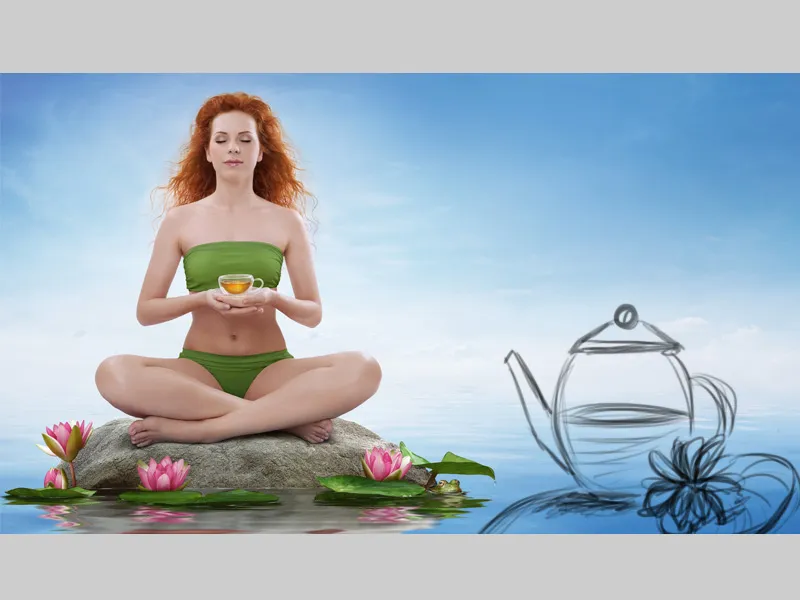
En premier lieu, je vais placer la pierre en dupliquant le dossier « Pierre » et en choisissant grouper ensemble. Maintenant, les calques sont réduits à un seul. Je déplace ce calque tout en haut et le nomme « Pierre », que je place en bas à droite dans mon image. Ensuite, je crée un nouveau calque vierge avec un masque d'écrêtage, je le nomme « Ombre » et je le mets en mode Multiplication. Sur ce calque, je vais peindre des ombres. Avec un pinceau doux et une faible opacité et débit d'environ 20 %, je peins un peu d'ombre dans la partie inférieure. Je prends la couleur de l'ombre avec l'outil pipette.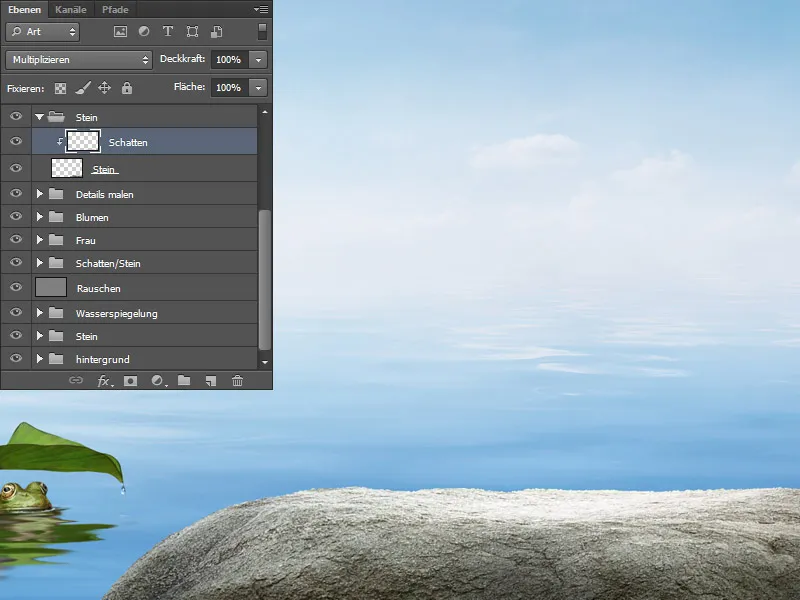
Étape 2: Objet 3D théière
La théière a été modélisée et rendue d'après mon croquis dans le programme 3D MODO. Pour le rendu, une Carte d'environnement HDRI a été créée à partir de l'environnement. Cela signifie qu'une carte d'environnement sphérique a été créée à partir de mon image pour éclairer la scène. Les objets reflètent la lumière de l'environnement, ce qui donne des résultats réalistes. J'ai ensuite détouré la théière finie.
Étape 3: Insérer la théière
Maintenant, je place la théière sur la pierre. Je vais apporter les modifications suivantes :
- La théière a trop de reflets qui doivent être supprimés ; j'ai marqué les zones en rouge.
- Ajuster légèrement la couleur
- Augmenter le contraste
- Augmenter la luminosité

Étape 4: Retoucher la théière
Je nomme le calque avec la théière « Théière ». Tout d'abord, je vais corriger la teinte verdâtre à l'aide de la Correction sélective des couleurs. Pour que les modifications n'affectent que la théière et non toute l'image, j'active un masque d'écrêtage. Je change la couleur aux tons bleu-vert. Ensuite, je crée un nouveau calque avec un masque d'écrêtage que je nomme « nettoyer ». Sur ce calque, je vais supprimer ou plutôt peindre par-dessus les éléments gênants. J'utilise un pinceau doux et je peins les zones qui ne me plaisent pas ; je prends la couleur avec l'outil pipette.
Vue d'ensemble des calques :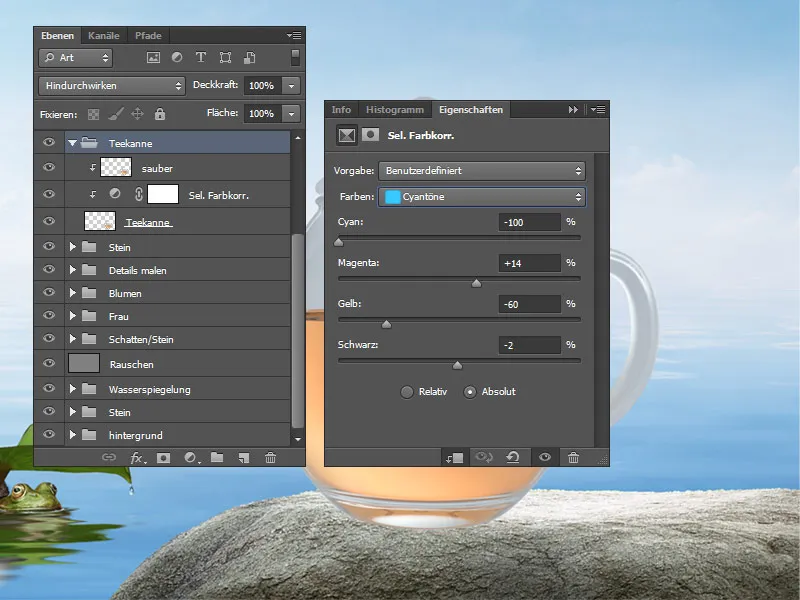
Étape 5: Ajouter plus de contraste à la théière
La théière semble manquer de contraste par rapport au reste de l'image. Il existe de nombreuses façons de corriger cela, je vais en montrer une. Je vais regrouper le calque avec la théière dans un nouveau calque et dupliquer ce calque deux fois. J'applique une méthode de remplissage à chaque calque. Au premier calque, j'applique la méthode de remplissage Eclairage tamisé à 100 % d'opacité. La théière semble maintenant plus contrastée, mais aussi plus sombre.
Je choisis la méthode de remplissage Incrustation à 100 % d'opacité. Pour ce calque, je crée un masque blanc et je passe sur les bords avec la couleur avant en noir pour ne pas les éclaircir davantage.
Je choisis la méthode de remplissage Multiplier en négatif à 30 % d'opacité. Pour ce calque, je crée également un masque blanc et je passe sur les bords avec la couleur avant en noir. Je souhaite éclaircir le centre de la théière.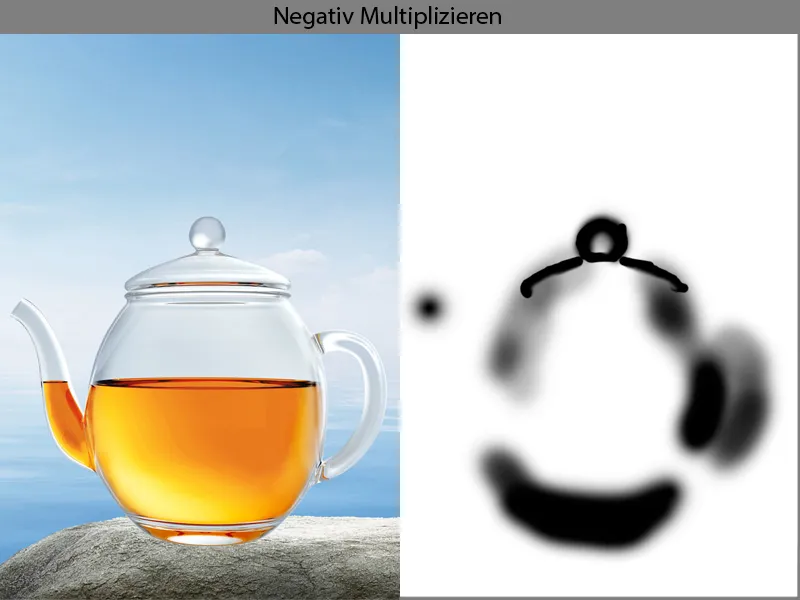
Et voilà le résultat :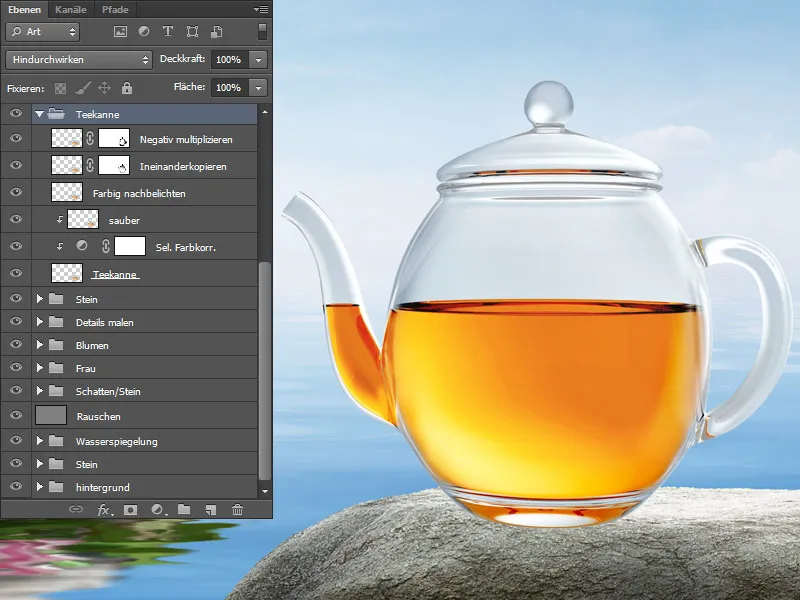
Étape 6: Couleur et contour
Je regroupe tous mes calques de la théière dans un nouveau calque que je nomme « Théière_Finale ». Je vais ajuster une fois de plus la couleur de la théière pour qu'elle s'harmonise avec l'environnement bleu. Je le fais avec la Balances des couleurs ; j'ajoute plus de cyan et de bleu aux tons moyens. N'oubliez pas d'activer le masque d'écrêtage. J'atténue ma correction avec un masque noir et je peins avec la couleur avant blanche sur les surfaces en verre.
Ensuite, je vais ajouter un peu plus de contour à la théière.
Je crée un nouveau calque avec un masque d'écrêtage en mode Multiplication. Avec un pinceau doux avec une faible opacité et débit d'environ 10-15 %, je passe soigneusement sur les bords. Je prends la couleur du ciel. La surface du thé ne me plaît pas car les transitions ne sont pas si fluides. Je crée un nouveau calque que je nomme « Doigt de mélange », je choisis l'outil Doigt de mélange et je fonds les transitions. Il est important de toujours mélanger dans le sens du flux ! Je regroupe tous les calques dans un dossier et je le nomme « Théière ».
La vue d'ensemble des calques :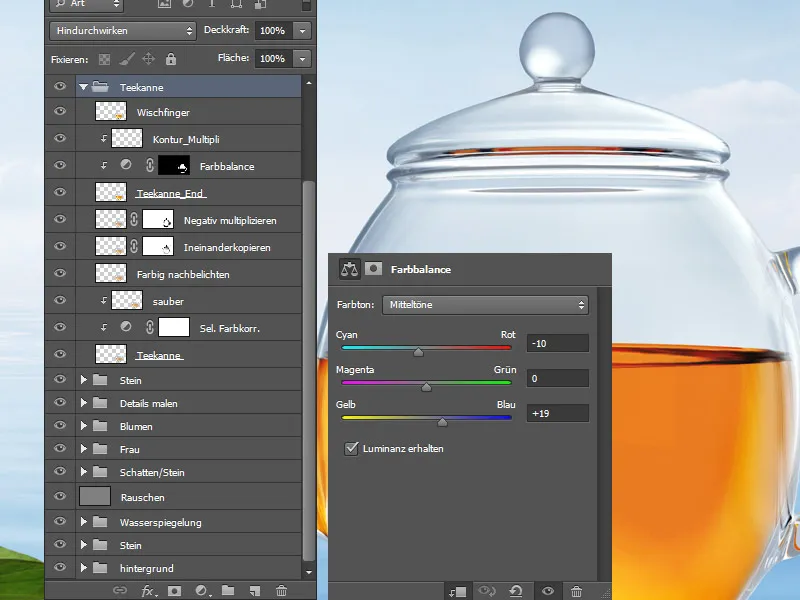
Étape 7 : Peindre l'ombre sous la théière
Je regroupe tous les calques de la théière dans un nouveau calque, que je nomme « Théière », et je les place dans un nouveau dossier nommé « Théière_Fin ». Sous ce calque, je crée trois nouveaux calques. J'attribue le mode de fusion Multiplier au calque inférieur et avec un pinceau doux avec une faible opacité et flux d'environ 10-15 %, je peins une ombre à gauche de la théière. La couleur de l'ombre est une teinte jaune-orange chaude. Plus près de la théière, plus intense et sombre est la couleur.
J'attribue le mode de fusion Lumière linéaire au calque suivant. La lumière traverse la théière et se reflète sur la pierre, et je peins ces reflets lumineux avec le même pinceau. Je prends la couleur du théière, un jaune riche. Je peins les reflets de lumière plus près de la théière.
J'attribue le mode de fusion Multiplier au dernier calque d'ombre et avec le même pinceau, je peins une ombre légèrement plus dure sous la théière dans une teinte brune. Sur le calque, je peins avec le même pinceau, un peu plus près de la théière.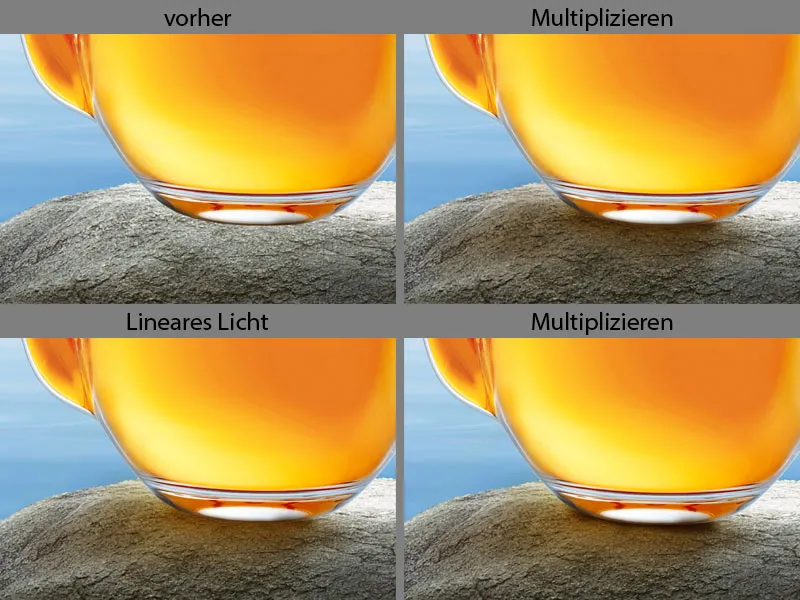
La vue d'ensemble des calques :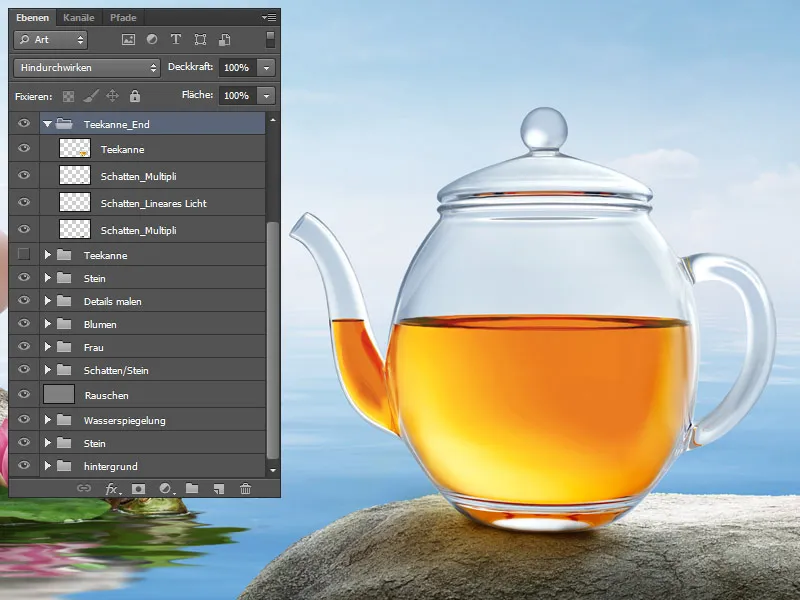
Étape 8 : Insérer le lotus et la feuille et peindre les ombres
À droite de la théière, je place la fleur de lotus et la feuille. Je nomme le calque de la feuille « Feuille » et je le place dans un dossier que j'appelle également « Feuille ». J'appelle la fleur de lotus « Lotus » et je la place également dans un dossier que j'appelle « Lotus ». Je vais maintenant peindre des ombres sous la fleur de lotus et la feuille. Je vais dans le dossier « Feuille » et crée sous le calque « Feuille » un nouveau calque que je nomme « Ombre ». J'attribue le mode de fusion Multiplier à ce calque.
Avec un pinceau doux avec une faible opacité et flux d'environ 10-15 %, je peins des ombres ; plus près de la feuille, plus sombres seront les ombres. La couleur des ombres est un vert foncé. Pour les ombres, il est très important de prendre la couleur de l'objet !
Je fais la même chose dans le dossier « Lotus ». Je crée sous le calque « Lotus » un nouveau calque en mode Multiplier. Et avec le même pinceau, je peins l'ombre sous la fleur. La couleur de l'ombre est un ton rose clair.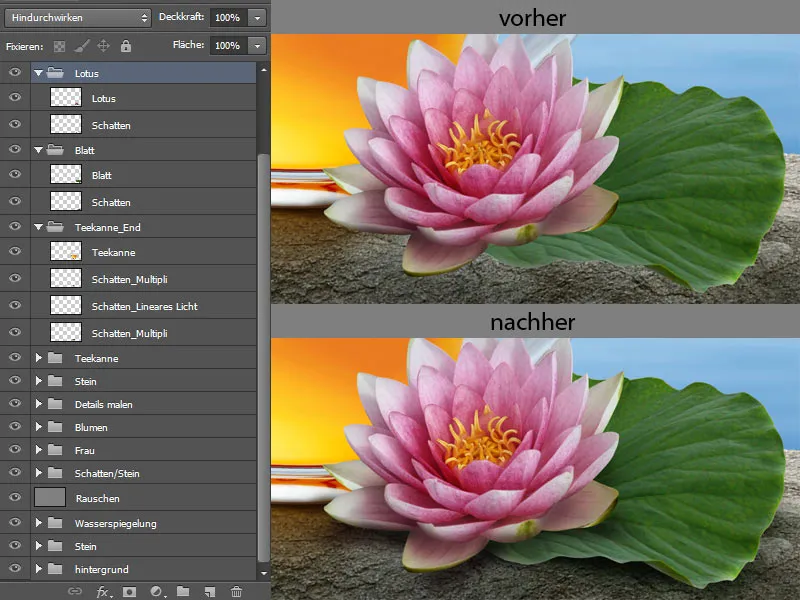
Étape 9 : Réflexion de la fleur de lotus
Je duplique maintenant la fleur de lotus et je place ce calque dans le dossier « Théière_Fin ». Je nomme le calque « Réflexion ». Avec le raccourci clavier Ctrl+T, je peux transformer la fleur, je choisis l'option Déformer. Je déforme la fleur de manière à ce que les feuilles se touchent. Une fois satisfait du résultat, je confirme en appuyant sur OK.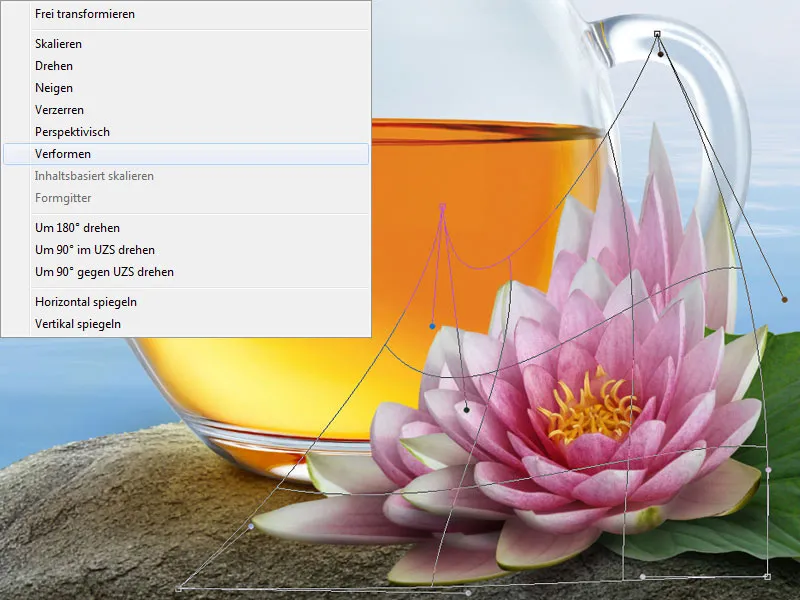
J'attribue à ce calque un masque de découpe et j'efface tout sauf la réflexion avec l'Outil gomme. Avec l'Outil doigt, je floute légèrement la structure et j'attribue au calque le mode de fusion Incrustation à 100 %.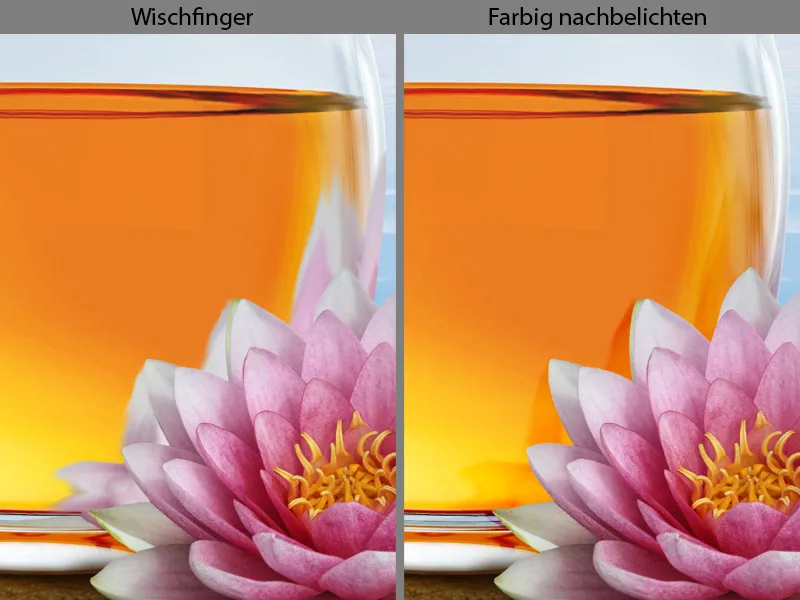
Étape 10 : Peindre les reflets colorés
Je vais maintenant peindre les reflets colorés progressivement sur la poignée de la théière. Plus il y a de tons colorés, plus le résultat paraît réaliste.
Au-dessus du calque de la réflexion, je crée un nouveau calque vide avec un masque de découpe en mode Multiplier. Sous la poignée de la théière se trouve une feuille verte et la couleur verte se reflète sur la poignée. Je choisis un pinceau pour peindre avec une opacité moyenne et un flux d'environ 50 %. Avec de légers traits dans la direction du mouvement, je recouvre la poignée. Je prends la couleur de la feuille et j'essaie à chaque fois de capturer différentes nuances de couleur avec la pipette.
Au-dessus du calque en mode Multiplier, je crée un nouveau calque vide avec un masque de découpe en mode Normal. Sur le calque, je vais peindre avec le même pinceau les reflets colorés de la fleur de lotus. Je prends la couleur de la fleur.
Sur le prochain calque avec un masque de découpe en mode Superposition, je vais peindre avec le même pinceau des reflets colorés un peu plus clairs.
Enfin, je vais également peindre des ombres de la fleur de lotus sur la théière. Pour cela, je crée le dernier masque de découpe en mode Multiplier. Et avec le même pinceau avec une opacité et un flux d'environ 10-15 %, je peins des ombres sous les feuilles. Je prends la couleur de la théière avec la pipette.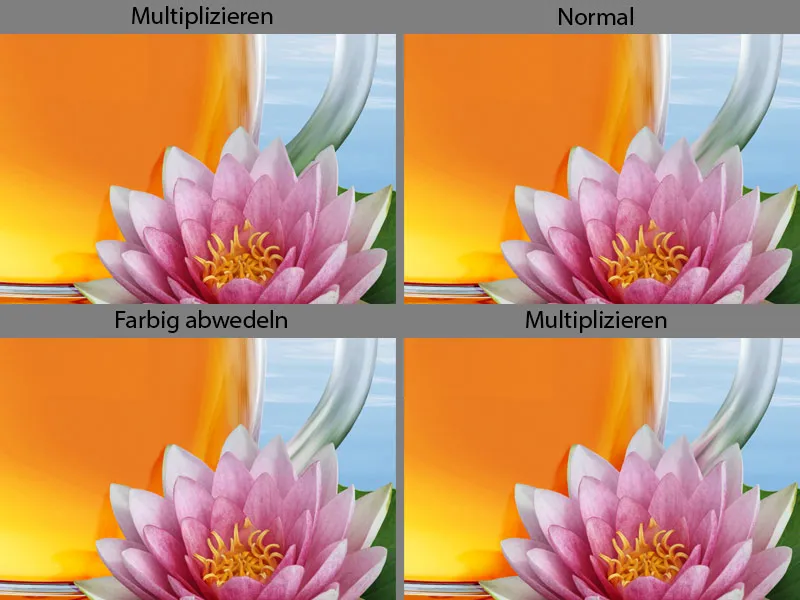
Voici encore la vue d'ensemble des calques :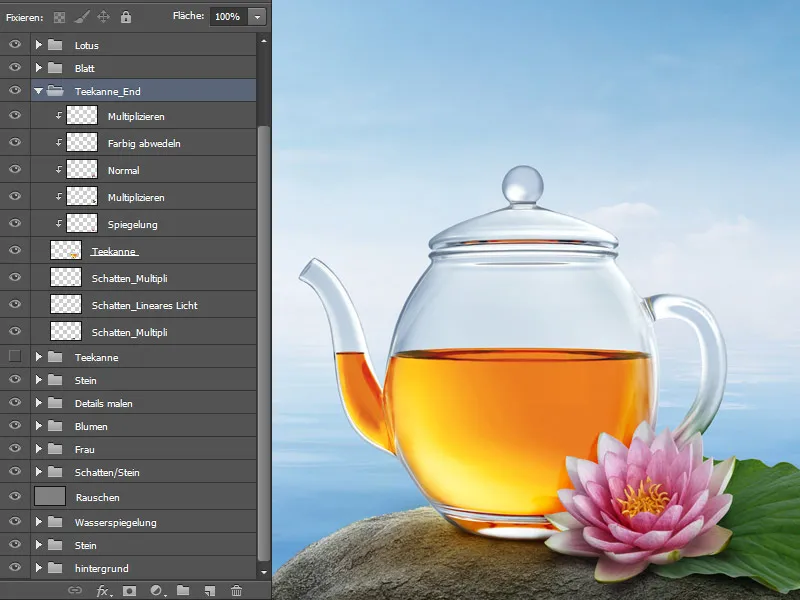
Étape 11: Insérer la réflexion de la pierre
Dans le dossier « Pierre », je sélectionne l'emplacement avec l'outil Lasso et le duplique sur un nouveau calque. Je déplace le calque dans le dossier « Fin de la théière », le nomme « Sol » et crée un masque d'écrêtage. Ensuite, je vais transformer légèrement le sol de pierre et choisis l'option Déformer. Ensuite, je valide l'entrée avec OK.
Avec l'outil Doigt de mélange, je floute la structure de la pierre avec des mouvements ondulés légers dans le sens de la texture. Lorsque je suis satisfait du résultat, j'attribue au calque le mode de remplissage Multiplier à 100 % d'opacité.
Étape 12: Insérer du bruit
En tant que dernière étape de l'édition de la théière, j'ajouterai un peu de bruit pour qu'elle s'intègre au reste de l'image. Je crée un nouveau calque, le remplis de 50 % gris en mode Lumière tamisée et lui attribue un masque d'écrêtage. Je vais dans Filtre> ; Filtre de bruit> ; Ajouter du bruit.
Je règle l'intensité à environ 5 %, choisis la Distribution Gaussienne et garde l'option Monochromatique. L'intensité du bruit dépend de la taille de l'image et de l'effet souhaité.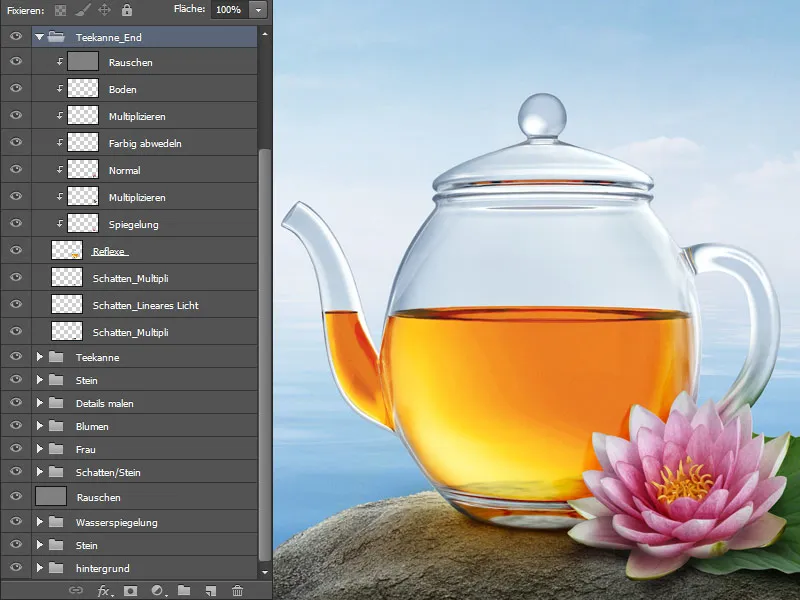
Étape 13: Modifier la feuille
Je vais maintenant retoucher la feuille verte. Dans le dossier « Feuille », je crée un nouveau calque vide au-dessus du calque « Feuille » avec un masque d'écrêtage en mode Incrustation. Avec l'outil Pipette, je sélectionne la couleur de la feuille et je peins avec un grand pinceau à faible opacité et flux d'environ 30 % au centre de la feuille. Cela donne plus de luminosité à la feuille.
Ensuite, je vais peindre les bords pour donner plus d'épaisseur à la feuille. Je crée un nouveau calque vide avec un masque d'écrêtage en mode Normal et le nomme « Bord ». Ensuite, je choisis un pinceau pour peindre, je prends un vert foncé avec l'outil Pipette, et je peins les bords.
Je veux que la feuille paraisse un peu plus tridimensionnelle, ait plus d'épaisseur. Pour cela, je crée un nouveau calque vide avec un masque d'écrêtage en mode Multiplier négatif. J'utilise le même pinceau que pour les bords, que j'ai également utilisé pour les rives de la feuille. Je prends la couleur de la feuille avec l'outil Pipette et je peins légèrement sur les zones claires de la feuille.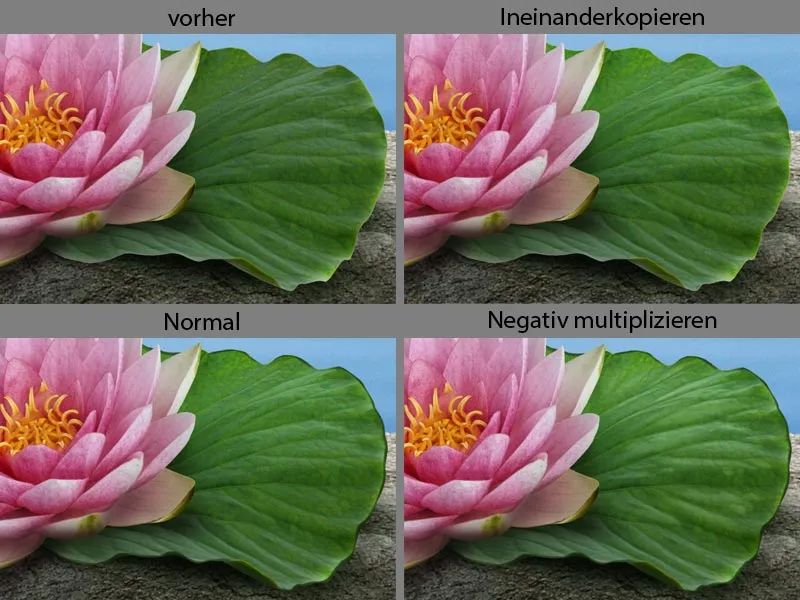
Voici à nouveau un aperçu des calques :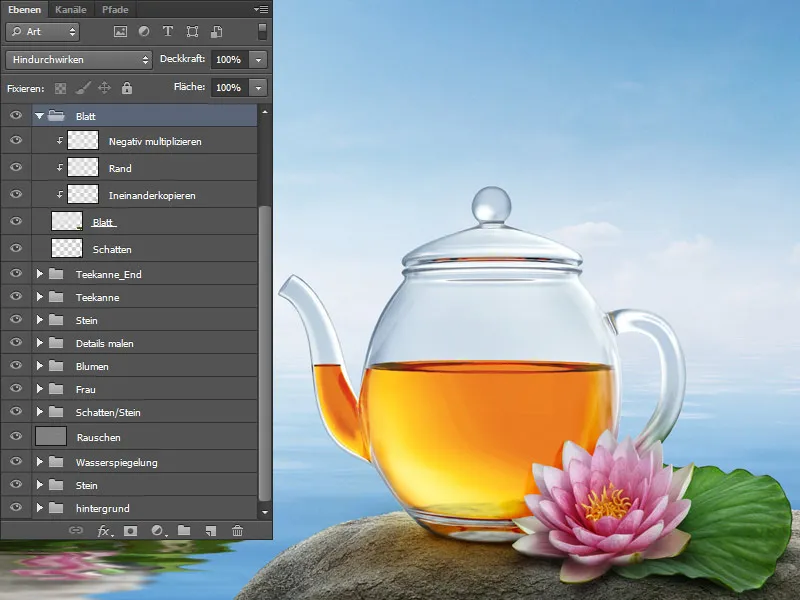
Étape 14: Le texte
Enfin, je vais insérer le texte dans mon affiche publicitaire. Puisqu'il s'agit d'un thé asiatique, la police doit être également asiatique. J'ai trouvé que la police Avalon Medium en blanc était la meilleure option. Je vais ajouter une légère contour à la police en double-cliquant sur le calque. Une fenêtre s'ouvre, où j'ai de nombreuses options. Je sélectionne Contour, où je peux définir la taille, l'intensité et la couleur de la contour. Ensuite, je valide mes modifications avec OK.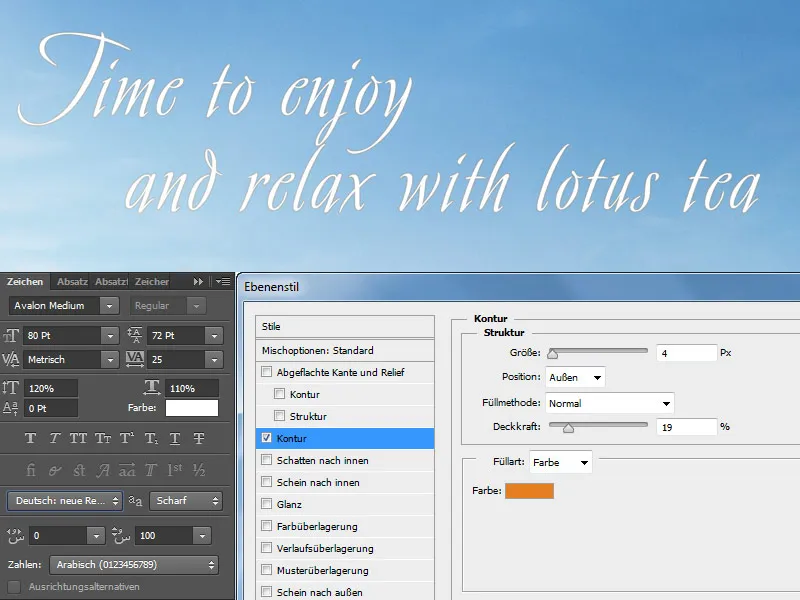
Voici le résultat final :


